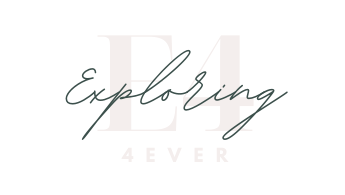一度登録したインスタグラム(instagram)のアカウントを削除したいと考えた時に、
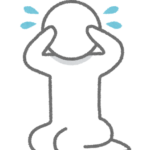
アカウントをきれいさっぱり消し去りたいけど、どうしたらいい?
削除後はこれまでに投稿した写真は消えちゃうの?
アカウント一時停止と削除はどう違うの?
といった疑問を持つ方も多いかと思います。
この記事では、インスタグラムのアカウント削除を考えている方へ向けて、削除前の注意点や投稿した写真などをダウンロードしておく方法などをご紹介します。
アカウントを削除するか一時停止するかで悩んでいる方は、最初にアカウントの削除と一時停止の違いから説明するので参考にしてみてください。
アカウントの削除と一時停止の違い
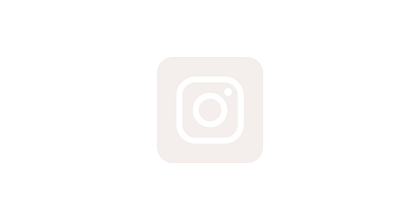
インスタグラムを辞める方法には、アカウントを一時停止する方法と完全に削除する方法の2つがあります。
インスタグラムでは、アカウント削除の手順が完了するのと同時にこれまでのデータは全て消滅してしまいます。
一度削除したアカウントは二度と復元ができなくなるので、少しの期間だけインスタグラムから距離を置きたいということであればアカウントを一時的に停止しておくのがおすすめです。

インスタグラムの一時停止については『インスタから距離を置くのに最適!アカウント一時停止と再開方法│フォロワーからの見え方』を参考にどうぞ。
また、一度削除したアカウントと同じアカウント名(ユーザーネーム)で再び新しいアカウントを登録することはできません。
そのため、アカウント削除後に、同じユーザーネームで新しくアカウントを作り直したいのであれば、現在のアカウントを削除する前に他のユーザーネームに変更してから削除の手続きをする必要があります。
アカウントを削除するとこれまでのデータは消滅してしまうので、これまでに投稿した写真や動画、DMなどのデータを手元に残しておきたい方は、事前にデータをダウンロードしておくことをおすすめします。
【注意】インスタグラムのスマホアプリを削除するだけでは、アカウントやデータそのものが消えることはありません。ちゃんと退会できていない状態だと、他のユーザーからあなたの投稿を閲覧できるままということにもなりかねないので、アカウントの削除は正しい手順で行うことが重要です!
インスタのデータをダウンロードする手順
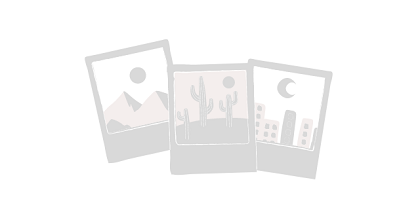
アカウントを削除する場合、これまでに投稿した写真や動画などのデータは全て消えてしまいます。
写真や動画などを手元に残しておきたい方は、データのダウンロード機能を使って、前もってデータをダウンロードしておく必要があります。
➊ インスタグラムのスマホアプリ、もしくはパソコンやスマホのブラウザ(SafariやChromeなど)からインスタグラムの設定を開く
➋ セキュリティ ⇒ データをダウンロードをクリック
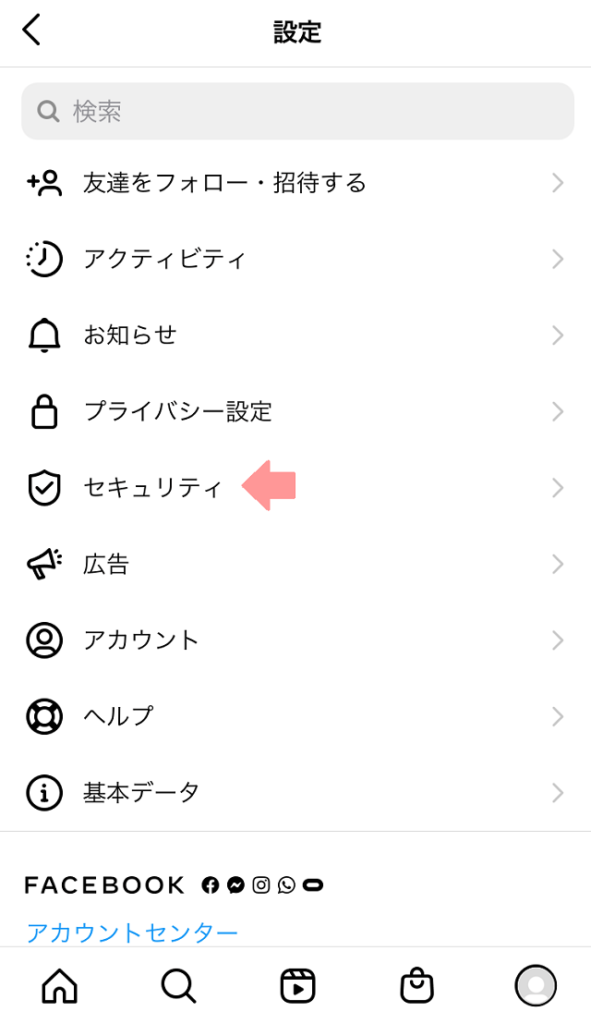
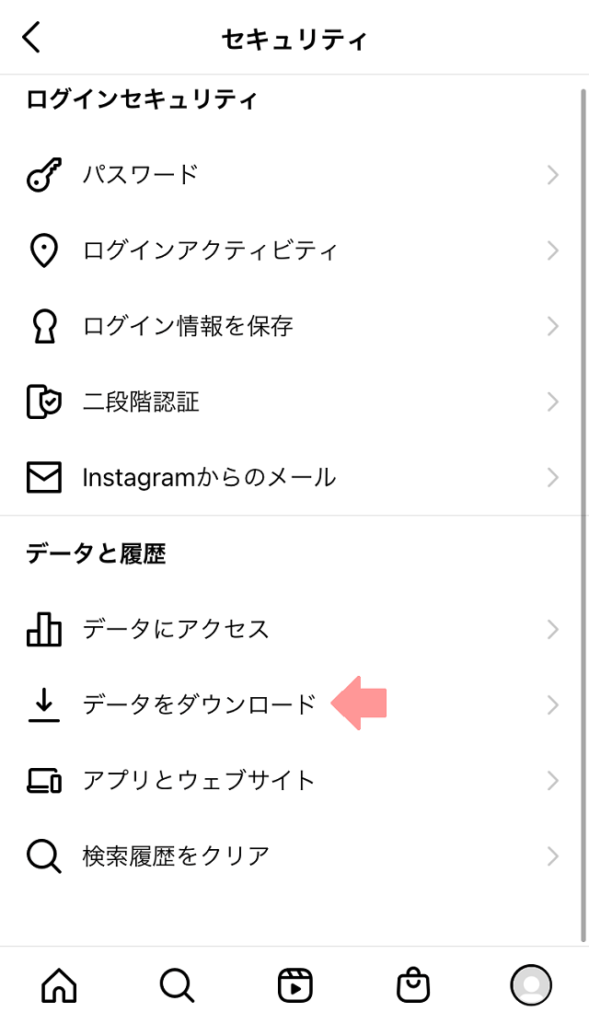
➌ メールアドレスを確認し次へ進み、ダウンロードをリクエストをクリックし、パスワードを入力する
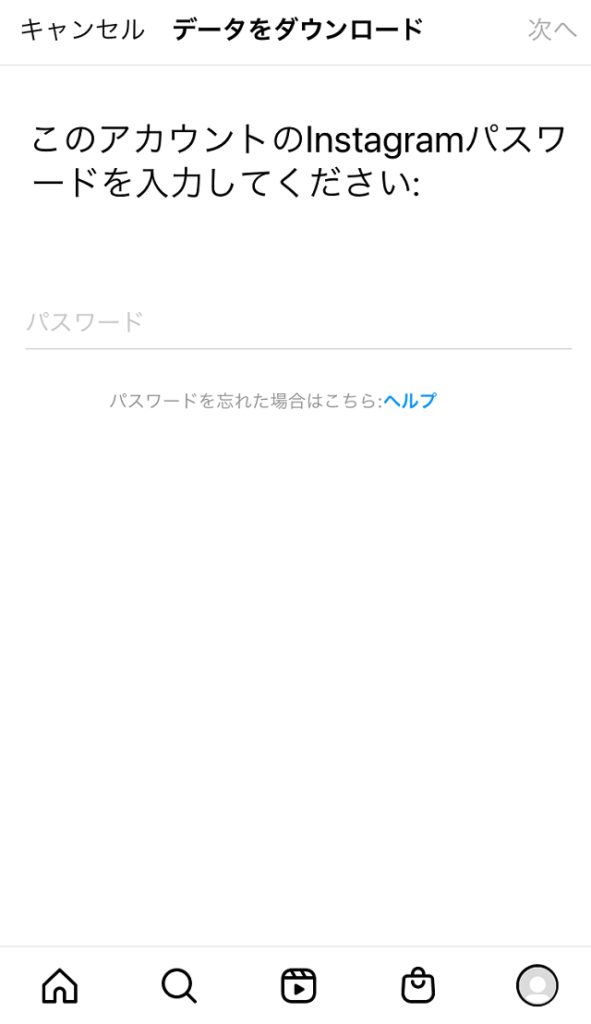
➍ 完了をクリックして、入力したアドレス宛てにメールが届くまで待つ(※最大48時間かかる場合もあるようです)
※私の場合は1時間くらいでメールが届きましたが、データのボリュームによって時間が変わるようです。
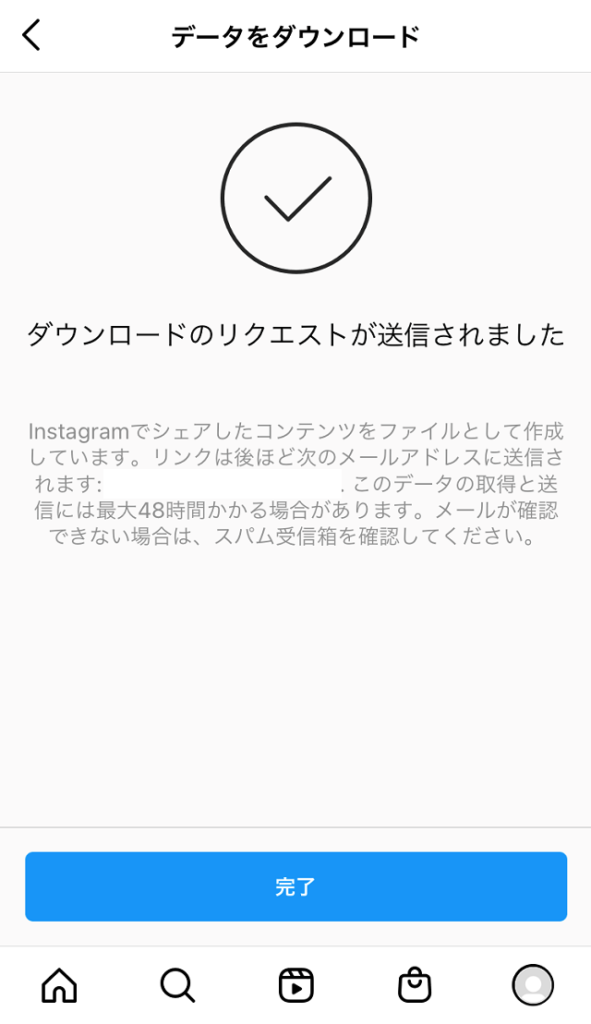
➎ 『Instagramデータ』という件名のメールがインスタグラムから届いたら、メールの本文中にあるデータをダウンロードをクリック(※ダウンロードリンクの有効期限は4日間)
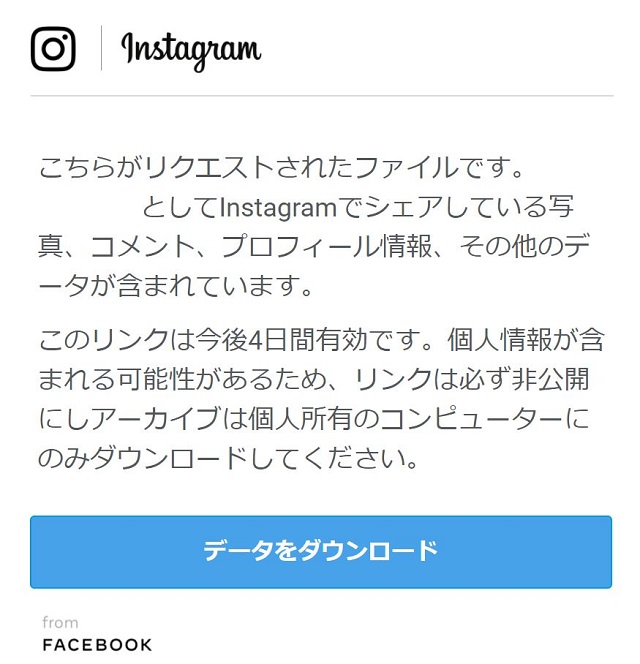
➏ インスタグラムのアカウント情報を入力してログイン
➐ データをダウンロードをクリックすると、『ダウンロードしますか?』と確認メッセージが表示されるので『ダウンロード』をクリック
➑ ダウンロードしたzipファイルを解凍する
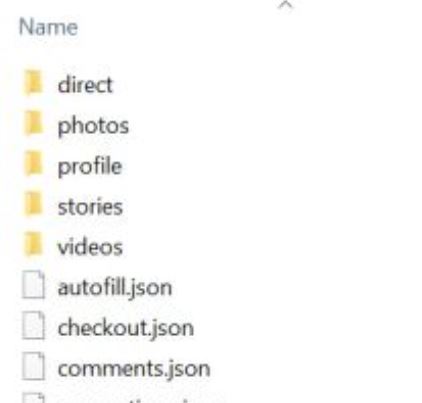
以上がインスタグラムのデータをダウンロードする手順です。
ファイルを解凍したら、バックアップがきちんととれているか確認するのもお忘れなく!
DMへの送信画像は『direct』、投稿画像は『photos』、プロフィール情報『profile』、ストーリーへの投稿画像は『stories』のファイルに保存されています。
コメントなどは .json形式になっていて、メモ帳などから開くことができます。
インスタのアカウント削除の方法と注意点

それでは、実際にインスタグラムのアカウントを削除する方法をみていきましょう。
リピートになりますが、アカウントを削除する際の注意点は次の2つです。
以上をふまえた上でアカウントの削除を実行してください。
アカウント削除のステップ
インスタグラムのアカウントを削除するには、パソコンやスマホのブラウザ(SafariやChromeなど)からアカウント削除ページにアクセスする必要があります。
➊ パソコンかスマホのブラウザ(SafariやChromeなど)からインスタグラムのアカウント削除ページへログイン
※ 2段階認証を設定している方は、ログインするのに電話番号などでセキュリティコードを取得する必要があります
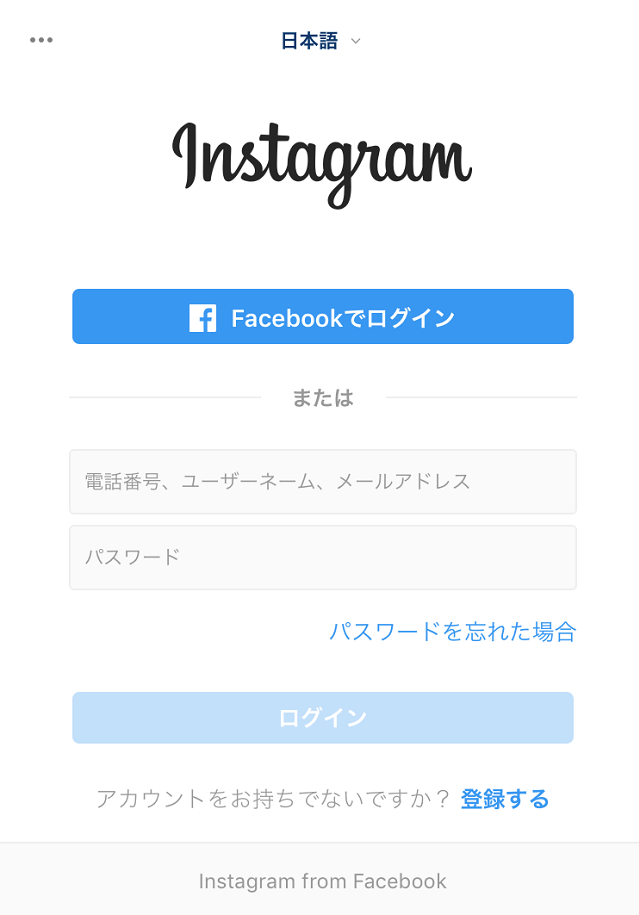
➋ アカウント削除の画面からアカウントを削除する理由を選択する
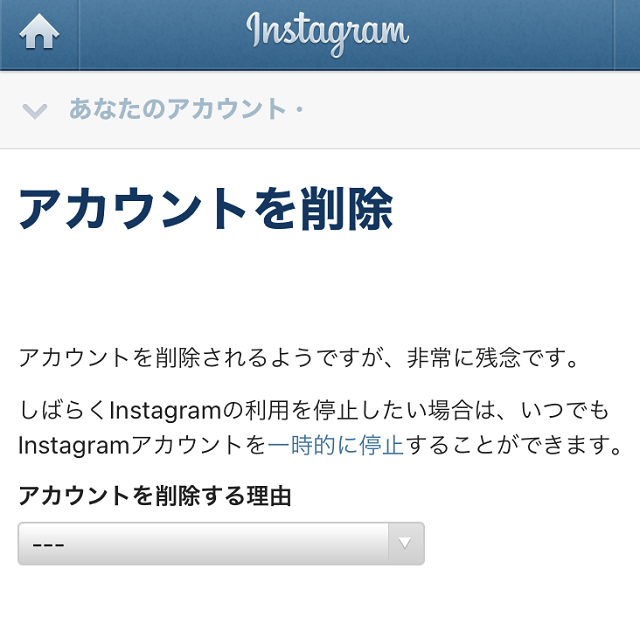
➌ パスワードを再入力する
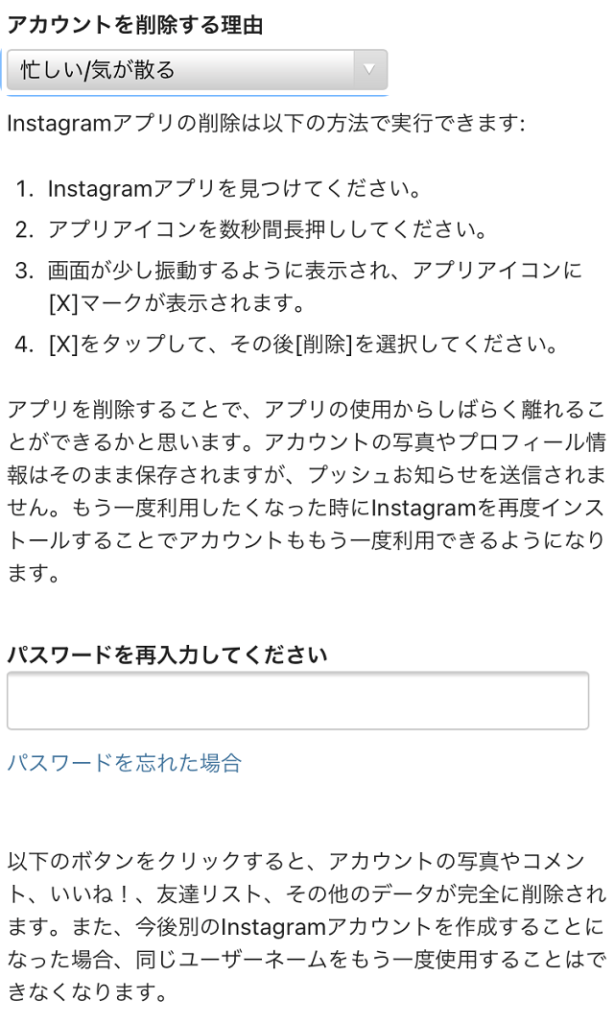
➍ ページの下へスクロールしてアカウントを完全に削除をクリックする
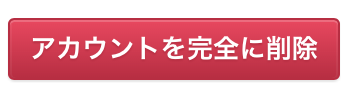
➎ 『アカウントを削除しますか?』という最終確認メッセージが表示されるのでOKをクリック
以上のステップで、アカウントとデータが完全に削除されます。
まとめ
この記事では、インスタグラムのアカウントやデータを完全に削除したい方へ向けて、削除する前の注意点や手順などをまとめてご紹介しました。
まとめると、アカウントを削除する前に知っておきたいポイントは次の3つ:
インスタグラムのアカウント削除は一度完了すると、もう後戻りできません。
『インスタグラムのアカウントを今後復帰させるかもしれない』という気持ちが少しでもある方は、アカウントの一時停止を検討することをおすすめします。